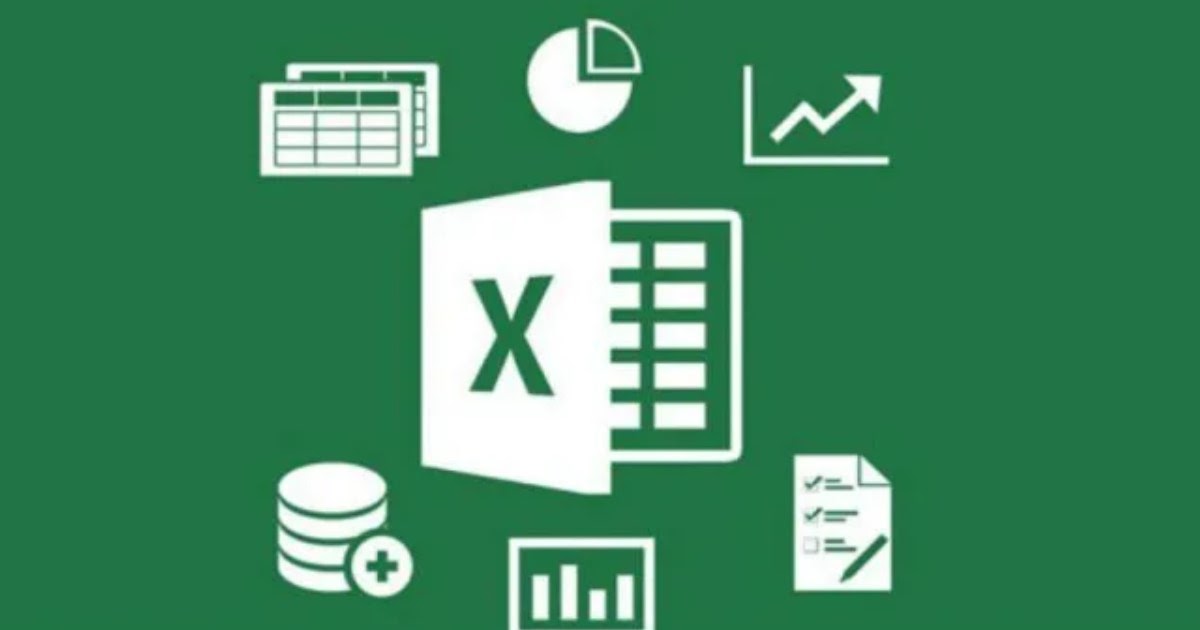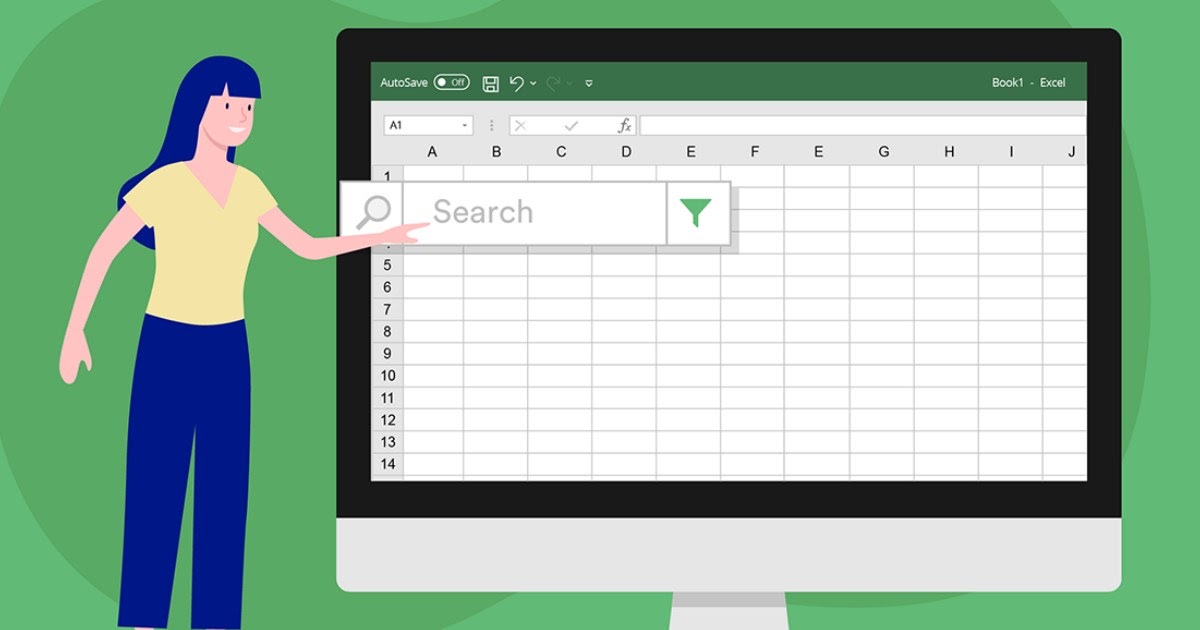Guía de fórmulas de Excel con explicación de las fórmulas, funciones de cálculo, funciones de cadena y funciones lógicas más importantes.
 Microsoft Excel es perfecto para realizar rápidamente cálculos automáticos, utilizando archivos para ello Funcioneses decir, los comandos que se pueden realizar en las celdas de Excel para garantizar que se completen automáticamente en función de los datos escritos en otras celdas.
Microsoft Excel es perfecto para realizar rápidamente cálculos automáticos, utilizando archivos para ello Funcioneses decir, los comandos que se pueden realizar en las celdas de Excel para garantizar que se completen automáticamente en función de los datos escritos en otras celdas.Es decir, después de haber creado una tabla de números u otros valores, es posible seleccionar una celda cuyo valor dentro de ella, luego de configurar una función, se llena solo. Esta fórmula puede ser, por ejemplo, la suma de los valores de las otras celdas, logrando que esta suma cambie automáticamente solo modificando o sumando números en la tabla, haciendo muy rápido cualquier tipo de cálculo incluso con miles de datos.
En esta guía veremos cómo utilizar las fórmulas y funciones de Excel más importantes que debe conocertanto los más conocidos como los más particulares, que todavía son utilizados día a día por quienes trabajan con Excel.
LEA TAMBIÉN: Cómo hacer cálculos en Excel
1) Cómo insertar funciones en Excel
Para utilizar Funciones en Excel simplemente necesitas escribir el nombre de la función y luego las células que le conciernen. Esto se puede hacer a mano seleccionando una celda y luego escribiendo la función en la parte superior (la barra diagonal FX).
Alternativamente también es posible ir a Menú de fórmulas en la parte superior y presione el botón Función de inserción para que aparezca un cuadro de asistente de fórmulas, con algunos ejemplos básicos.
Las fórmulas siempre se escriben con a = frente (Por ejemplo =SUMA) y luego indicando entre paréntesis las celdas para agregar, separado con punto y coma (Por ejemplo =SUMA(A3,C2) es la suma de los valores de las celdas A3 y C2) o separados por sus puntos si quieres sumar todas las celdas entre dos (por ejemplo =SUMA(A3,A8) suma los valores de la celda A3 a la celda A8.
Una forma rápida de crear funciones en Excel es escribir la fórmula en una celda (por ejemplo =SUMA), haga un espacio y luego seleccione las celdas a incluir en la función, una por una, o presionando en el encabezado de una columna o incluso arrastrando el mouse sobre una columna o rango de celdas que desea calcular se expresa la suma o cualquier otro cálculo. Sin embargo, no olvide insertar los corchetes.
para presionar Enviando para aceptar la fórmula, mientras que para salir del modo de función puede presionar ESC. De inmediato, Entonces, veamos qué funciones son más utilizadas por quienes usan Excel.. Para cada fórmula también vemos cómo está escrita en Excel en inglés (las figuras también están en inglés).
Sobre el mismo tema podemos leer la guía. cómo usar autocompletar en excel.
2) Mejores funciones de cálculo
Las principales funciones a utilizar en Excel son las siguientes:
- SUMA: Es la función más utilizada en Excel. Su uso es muy sencillo, sólo necesitas escribir la palabra =SUMA en una celda y luego el rango de celdas con los valores a sumar.
- CONTAR: Para contar el número de celdas, se utiliza la fórmula =CONTAR.NÚMEROS.
Para más información podemos leer el guía de fórmulas de Excel para contar números y celdas (CONTAR y SUMA).
Otras funciones que puedes utilizar en las celdas de Excel son:
- PROMEDIO (PROMEDIO): La función PROMEDIO funciona de manera similar, muestra el valor promedio de una serie de números y se usa escribiendo en una celda =PROMEDIO. Luego arrastre el mouse a lo largo de la columna de celdas para calcular el promedio de los valores (guía).
- MÁXIMO: La función MAX es útil cuando hay una lista larga de números en una columna y necesitas encontrar el valor más grande. Digitar =MÁX. (en la celda), luego arrastre el mouse a lo largo de la columna de celdas en las que desea encontrar el valor máximo (guía).
- MÍNIMO: La función MIN es como MAX, solo que se usa para encontrar el valor mínimo en la lista (guía).
- PRODUCTO (PRODUCTO): Esta función le permite multiplicar los números de las celdas seleccionadas, también es buena para calcular el monto de un precio por un porcentaje (por ejemplo, IVA o descuento otorgado). A continuación, escribir = PRODUCTOhaga un espacio y luego inserte las celdas a multiplicar o el rango de celdas entre paréntesis (guía).
- MATR SUMAPRODUCTO (SUMPRODUCTO): Esta función, que en inglés se llama SUMAPRODUCTOle permite seleccionar múltiples listas de números en la hoja de trabajo (por lo tanto, múltiples columnas de datos), multiplicando las sumas de las columnas seleccionadas (guía).
Un método alternativo para seleccionar varios elementos para realizar una función matemática es seleccionar elementos individuales escribiendo el inicio de la función y luego, manteniendo presionada la tecla CTRL, puede seleccionar las celdas que desea agregar o multiplicar una a la vez. Después de escribir el corchete de cierre ) Para cerrar la función, presione ENTER para que el resultado se muestre en esa celda.
3) Utilice funciones SI lógicas
Se pueden crear fórmulas más complejas. agregando condiciones; Las funciones con condiciones se crean agregando el .SER a la función (por ejemplo SUMAR.SI). Estas fórmulas le permiten realizar cálculos en celdas solo si se cumplen ciertas condiciones.
Por ejemplo, si tienes una columna de números, puedes promediar aquellos que superen un determinado límite con la función PROMEDIOSI; para utilizar una función como PROMEDIOSI debes escribir lo siguiente:
=MEDIA.SE(C1:C11;">=10")
Con esta fórmula promediaremos todas las celdas que tengan un valor mayor o igual a 10. En pocas palabras, entre paréntesis primero insertamos el rango de celdas, luego el ; y después, entre comillas, la condición. Para facilitar la creación de condiciones puedes utilizar el creador de funciones en el menú. Fórmulas arriba.
Más allá de SUMAR.SI (SUMAR.SI) (guía) Y SE PROMEDIO (PROMEDIOSI) (guía) otras fórmulas con condiciones muy comunes y fáciles de usar son:
- CONTAR.SI (CONTAR.SI): cuenta solo las celdas que satisfacen una condición. (guía).
- CONTAR.MÁS.SI (CONTAR.SI): Como CONTAR.SI, pero se puede utilizar para contar datos de cadena. (guía)
- MÍN.MÁS.SI (MINIFS): Devolverá el valor mínimo en un rango de elementos que cumplan la condición. (guía)
- MAX.PLUS.SI (MAXIFS): Como MINIFS, pero devuelve el valor máximo en un rango. (guía)
De este modo podremos utilizar sólo determinadas condiciones para realizar cálculos en hojas de Excel.
4) Utilice funciones lógicas
Algunas de las funciones de Excel más útiles son las funciones lógicas que se utilizan para comparar diferentes celdas y devolver resultados basados en los resultados de la comparación.
Por ejemplo, la función SI examinará si las celdas coinciden con las condiciones de comparación que usted estableció. Si la comparación es verdadera, el campo de resultado devolverá cualquier valor especificado si es VERDADERO. De lo contrario, devolverá el valor especificado para FALSO. Para usar la función SI, presione en la celda donde desea ver el resultado, luego escriba =SI (.
Luego haga clic en las celdas que desea comparar, separadas por un operador de comparación. Por ejemplo A2 . Poner un punto y coma seguido del valor que desea mostrar si la condición es verdadera. Por ejemplo, escriba «SÍ» para ver escrita la palabra SÍ si el número de celdas A2 es menor que el de la celda B2.
Luego escribe un otro punto y comaseguido de la palabra «NO» que se quiere mostrar si la comparación entre valores no es cierta y, por tanto, si el valor de B2 es inferior a A2, habremos escrito NO y cerrar el paréntesis.
Al final la fórmula de este ejemplo será: =IF(C7>C8;»YES»;»NO»); luego puede llenar toda la columna hasta la última fila para realizar la misma comparación en todas las filas. Un método avanzado para utilizar la función SI es anidar otro cálculo en los campos Verdadero o Falso.
Por ejemplo, si A2 podemos decir que si es Verdadero, libera el resultado de A3-A2 mientras que si es falso haces la diferencia A2-A3 (Conducir SE).
Otras funciones lógicas en Excel incluyen operadores como:
- Y (Y): Si todas las celdas de una lista respetan la condición, el resultado es Verdadero, en caso contrario aparece Falso (ver guía).
- NO (NO): Esta función se puede utilizar para revertir el resultado en otra celda; De Verdadero a Falso o de Falso a Verdadero (ver guía).
- O(O): Si alguna de las celdas cumple la condición, el resultado es Verdadero; de lo contrario, Falso (consulte guía).
- CAMBIAR: extrae un determinado valor especificado si se ve dentro de las celdas seleccionadas (ver guía).
- XOR: si solo una de las celdas enumeradas es Verdadera, el resultado será Verdadero, si todas son Verdaderas o todas son Falsas, el resultado será Falso (ver guía).
Al igual que con la declaración IF, puede reemplazar las salidas verdadera y falsa con otras fórmulas, lo que convierte a Logic Functions en una herramienta EXcel realmente poderosa, aunque compleja de usar en niveles muy avanzados.
5) Usar funciones de texto
Para finalizar esta guía de funciones de Excel, Hablemos de funciones de texto.que no son fórmulas o cálculos matemáticos, sino pueden ser útiles para vincular palabras o agregar listas de productos etcétera. Excel ofrece una gran variedad de fórmulas de cadenas que puedes utilizar en estas situaciones.
La función CONCAT le permite concatenar múltiples cadenas de texto de diferentes celdas de la hoja de trabajo, en una sola cadena.
Usar esta función es simple de escribir y simplemente hacer: =CONCAT(«string1″:»string2″;»string3») (ver guía). Con una función como esta es posible combinar varias palabras en diferentes celdas.
Más funciones de texto y palabras que puedes usar en Excel son:
- IZQUIERDA (IZQUIERDA): Devuelve el número especificado de caracteres del lado izquierdo de una palabra (consulte guía).
- BIEN (DERECHA): devuelve el número de caracteres del lado derecho de una cadena (ver guía).
- EXTRACTO DE CADENA, PROMEDIOB (MID): Extrae caracteres del centro de una palabra (ver guía).
- ESPACIOS LIMPIOS (TRIM): elimina espacios al principio o al final de una cadena (ver guía).
- TEXTO (TEXTO): convierte un valor en cualquier celda a una versión en palabra de ese valor (consulte guía).
- LONGITUD (LEN): para saber el número de caracteres de una palabra o texto (ver guía)
Al aprender también estas funciones de texto, definitivamente será fácil usar Excel en cualquier escenario. Para más información podemos leer el artículo sobre cómo convertir texto a números en excel.
Conclusiones
Hay funciones de Excel para casi cualquier propósito informático o de manipulación de datos que uno podría imaginar y aún más. Cuanta más experiencia adquieras con las fórmulas, más te vuelves bueno en excel y también podrás gestionar grandes hojas de cálculo repletas de datos de todo tipo.
Para obtener más información, podemos leer nuestras guías de IA. Trucos de Excel para dominar los cálculos y la presentación de datos y en Funciones de Excel más útiles para filtrar datos y ver gráficos.
Si por el contrario quisiéramos trabajar en algunos modelos de Excel, podemos leer nuestras guías. Las mejores plantillas de Excel para descargar gratis para gestionar gastos, finanzas y mucho más..